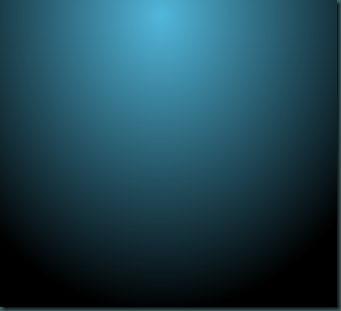IMPORTANTE:
1-CADA PERSONA ESTA A UN NIVEL DIFERENTE DE MANEJO DE ESTE SOFTWARE ASI QUE CADA QUIEN TIENE SUS FORMAS Y TRUCOS PARA HACER SUS TRABAJOS.
2-NECESITAREMOS LA BOMBILLA DESCARGALA AQUI:
Creamos una imagen de fondo negro de 1024x768px. y le aplicamos un degradado de color azul 52b8dc de frente y fondo negro radial, tomando como punto de partida el centro superior de la imagen y arrastrando hacia abajo.
ahora insertamos la bombilla.
para dar mejor aspecto a la bombilla cambiamos el modo de la capa a MULTIPLICAR
ahora duplicamos la capa de bombilla y ponemos en modo CLARIDAD SUAVE
Creamos un nueva capa y con la herramienta de RUTAS trazamos una ruta a lo largo del tungsteno o alambrecillos que tiene la bombilla luego cogemos el color de frente amarillo f8e104 y seleccionamos la herramienta de pincel, vamos al dialogo de rutas y con clic derecho seleccionamos trazar ruta, en el cuadro de dialogo seleccionamos trazar utilizando herramienta de pintura damos aceptar, luego vamos a filtros> desenfoque>gaussiano y damos un valor de de 35 y marcamos RLE.
Creamos una nueva capa para dar un poco mas de luz, seleccionamos la herramienta elíptica y trazamos un circulo sobre la cabeza de la bombilla, luego la rellenamos de color blanco.
con la capa del circulo blanco activa vamos a filtros>desenfoque>gaussiano y damos un valor de 37, aceptamos, cambiamos el modo de capa a SOLAPAR.
bien ahora con la herramienta de selección libre hacemos un trazo dentro de la bombilla, en una nueva capa claro, y rellenamos de blanco nuevamente, luego vamos a filtros>desenfoque>gaussiano y damos un valor de 60.
creamos una nueva capa, vamos a filtros>luces y sombras>destello con degradado, en selector escogemos classic
radio>417 rotación>69 Rotación de tono >0 ángulo del vector>27 longitud del vector >400 aceptamos
acoplamos la luz en el sitio que mejor nos parezca con la herramienta de mover. y por ultimo cambiamos el modo de la capa a solapar.
finalmente.
hay muchas opciones solo es cuestión de gustos